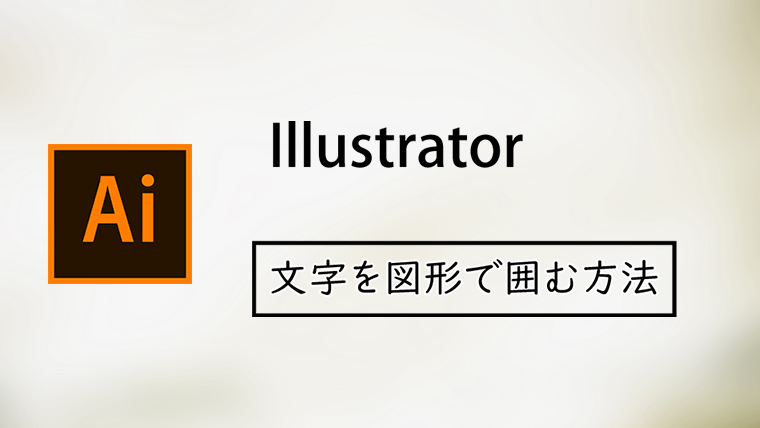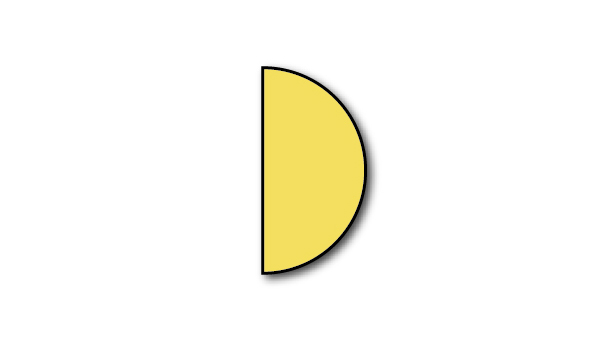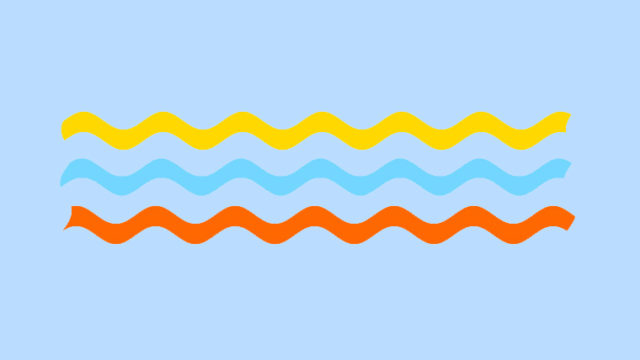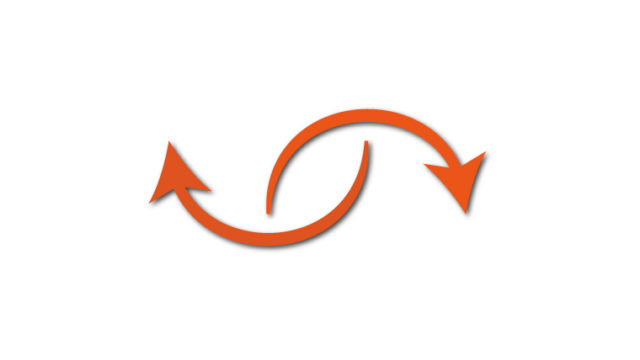Illustrator(イラストレーター/イラレ)で文字に合わせて大きさが変わる四角や楕円の線で囲む方法を紹介します。
文字と囲みを別々に作らずともアピアランスパネルから囲みが作成できます。
※ この記事ではAdobe Illustrator CS6を使用しています。
文字を四角や楕円で囲む方法
1. 文字を選択する

2. 文字に枠線をつける
文字に枠線をつける前にアピアランスパネルが画面に表示されていない場合、上部のメニューから[ウィンドウ] → [アピアランス]で表示させて下さい。
表示させたらアピアランスパネルから線を追加し枠線を作ります。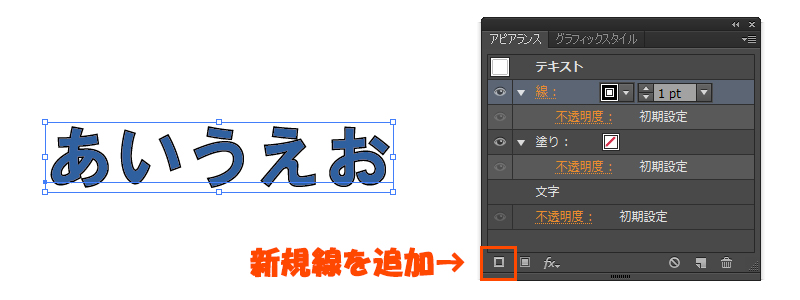
アピアランスパネルの左下の部分から新規線を追加し文字に枠線を表示させました。
3. 文字を四角・楕円で囲む
次に、アピアランスパネルの線の下に[形状に変換]効果で[長方形]を追加します。
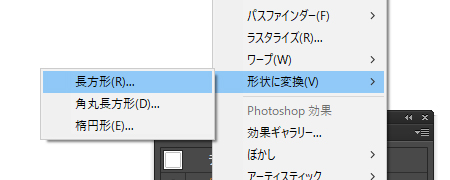
そして、長方形を追加すると下の画像のようになります。
↓ ↓ ↓
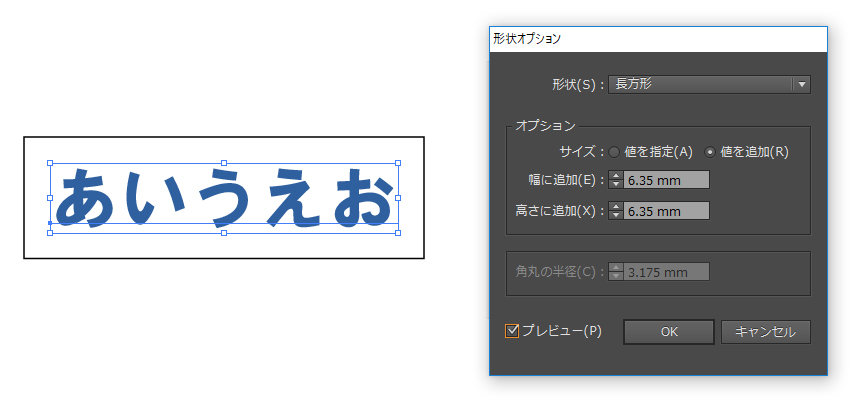
文字に長方形の囲みが表示されました。この画像ではデフォルトのまま囲っていますので実際に使う場合は高さや幅を変えて下さい。
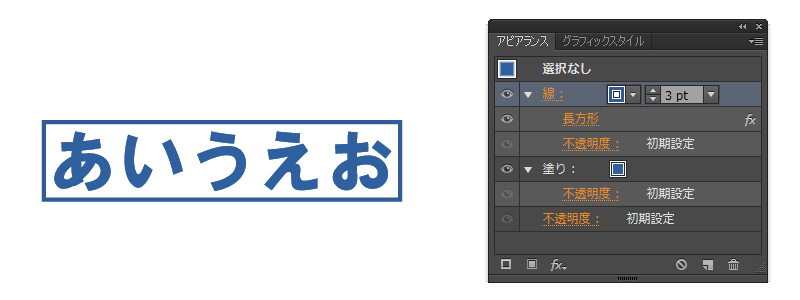
例えば線の色を変えて太くしてみたり。
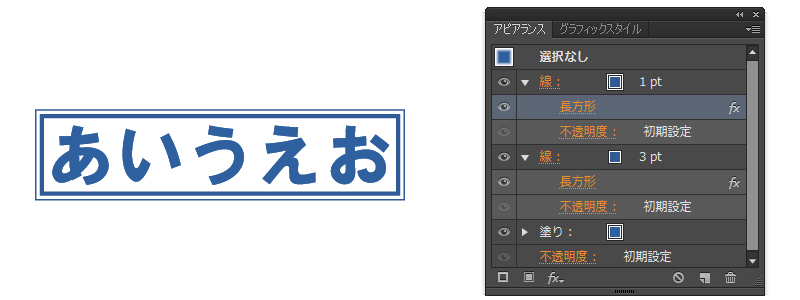
二重に囲むこともできます。
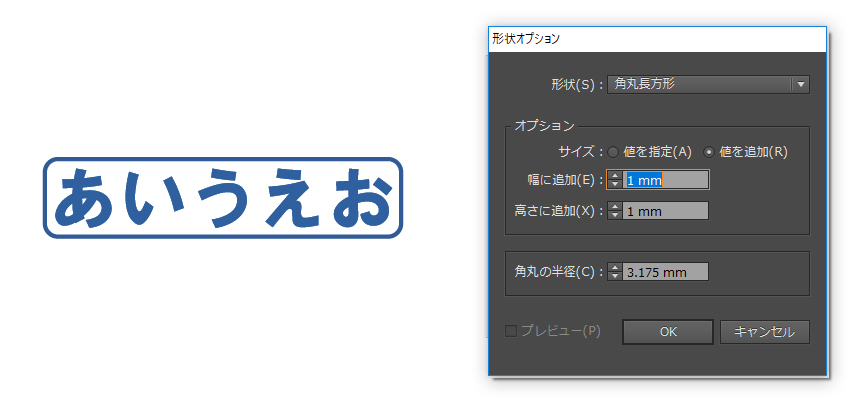
長方形を角丸長方形に変えたり。
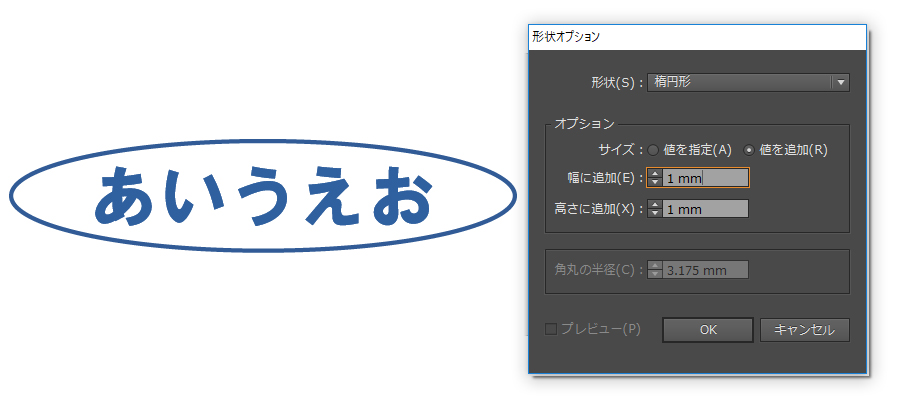
楕円に変えたりもできます。
今回紹介した方法では囲み内に背景色が設定がされていませんのでご注意下さい。